Tabloya naverokê
Fîlterkirin dema ku we danehevek mezintir û tevlihevtir hebe pêdivî ye. Vegerandina daneyên xwestî ji danehevek wusa pir dem dixwe. Ji ber vê yekê, divê hûn zanibin ka meriv çawa pir Parzûnan li Excel-ê bicîh tîne. Rêbazên pir Parzûnan bi taybetî ji bo nîşandana daneyên we yên eleqedar ecêb in.
Di vê gotarê de, em ê li ser awayên ku hûn ê çawa bikar bînin pir Parzûnan di nav de Koda VBA li Excel. Di heman demê de, em ê fonksîyona FILTERê nîşan bidin ku bi aqilmendî fîlter dike û daneyan bixweber nûjen dike.
Pirtûka Xebatê ya Pratîkê dakêşin
Hûn dikarin pirtûka xebatê ya pratîkê ji vir dakêşin:
Sepandina Pir Parzûnan.xlsm
6 Rêbazên Sepandina Pir Parzûnan li Excel
Berî ku em biçin analîza sereke, werin em nihêrînek li daneyên jêrîn. Li vir, Navên 15 Malperan li gel Kategoriya wan tên dayîn. Wekî din, Hejmara Serdanan û Aboneyên Nû li gorî Dîroka û moda Platforman têne peyda kirin.
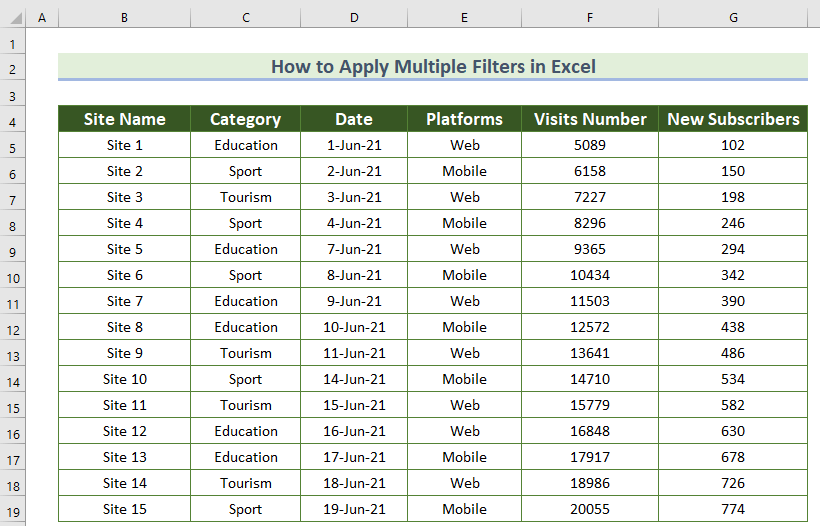
Niha em ê sepana gelek parzûnan derbarê perspektîfên cihê de bibînin. Ji bo birêvebirina danişînê, em Guhertoya Microsoft 365 bikar tînin. Ji ber vê yekê, em dest pê bikin.
1. Gelek Parzûnên Bi Awayê Hêsan di nav Stûnên Cûda yên di Excel de
Li vir, hûn dikarin bi hêsanî daneyên xwe yên pêwîst bi kar anîna Parzûna vebijarkê de birêxistin bikin. Excel. Bo nimûne,heke hûn dixwazin hejmara serdanên ji bo Malperên Perwerdehiyê û Platforma Mobîl bistînin, hûn dikarin bi tenê vebijarka Parzûn bikar bînin.
Ji ber vê yekê, ji bo vê yekê, gavên jêrîn bişopînin.
- Pêşî, databasa xwe hilbijêrin.
- Ya duyemîn, ji tabloya Mal > vebijarka Parzkirin bikirtînin (ji Rêzkirin & Parzûn barê fermanê). Wekî din, hûn dikarin vebijarka Parz bi awayekî din vekin. Wekî din, ew yek ji tabloya Daneyên > vebijarka Parzkirin bitikîne.
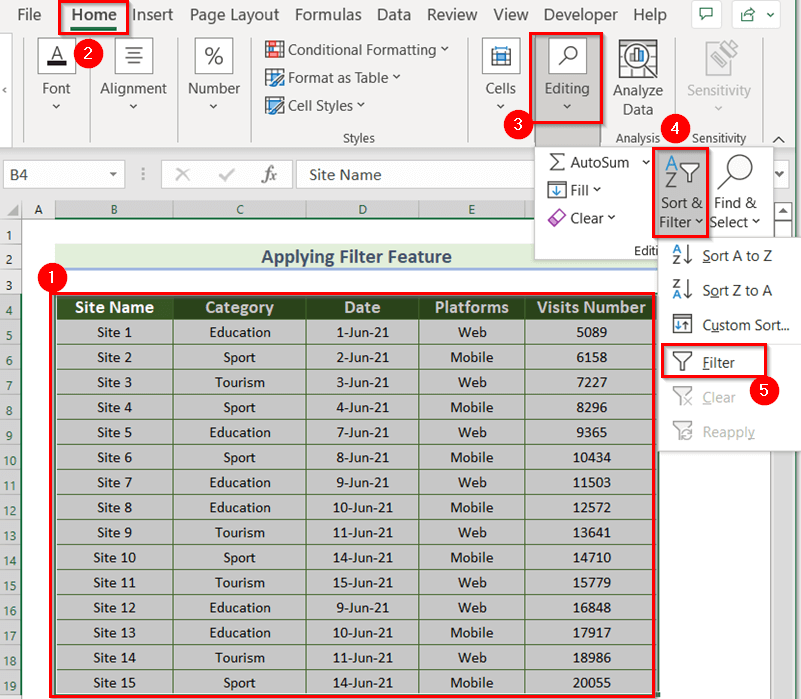
Piştî wê, hûn ê tîra daketî bibînin. her zevî.
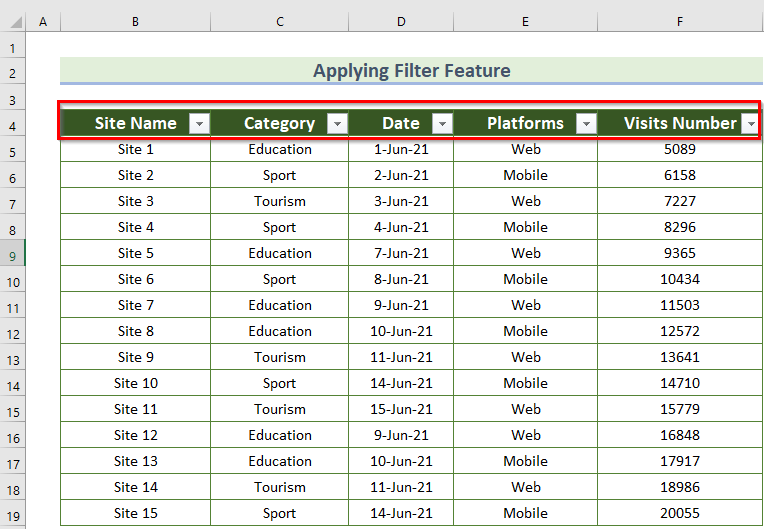
Niha, divê hûn daneyên xweya xwestinê fîlter bikin.
- Pêşî, "Kategorî" zeviyê.
- Piştre, qutiya nêzî Hemû Hilbijêre rakin da ku hemî vebijarkên daneyê jêbirin.
- Piştre, qutiya nêzî "Perwerdehiyê" .
- Piştre, OK bitikîne.
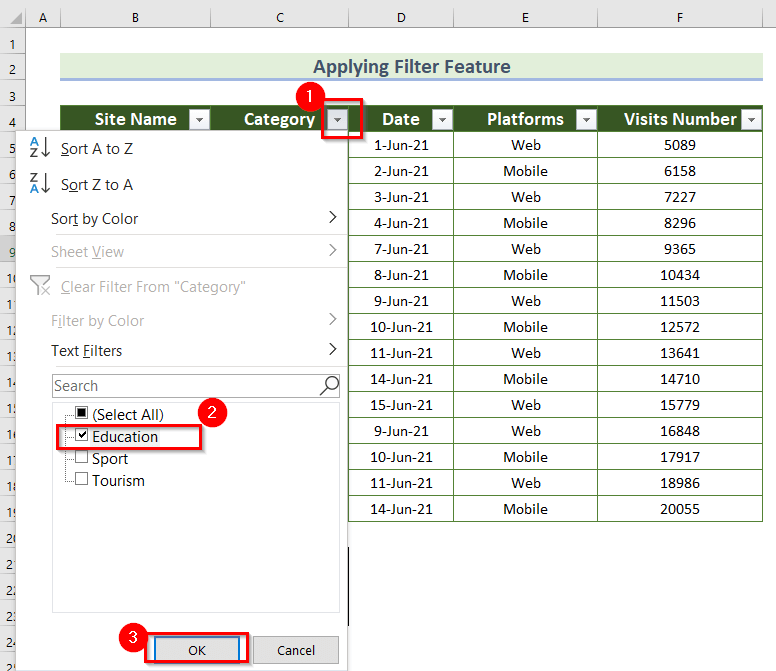
- Dîsa, li ser bitikîne" Platforman" zeviyê û qutiya li nêzî platforma "Mobile" bi awayê berê kontrol bikin.
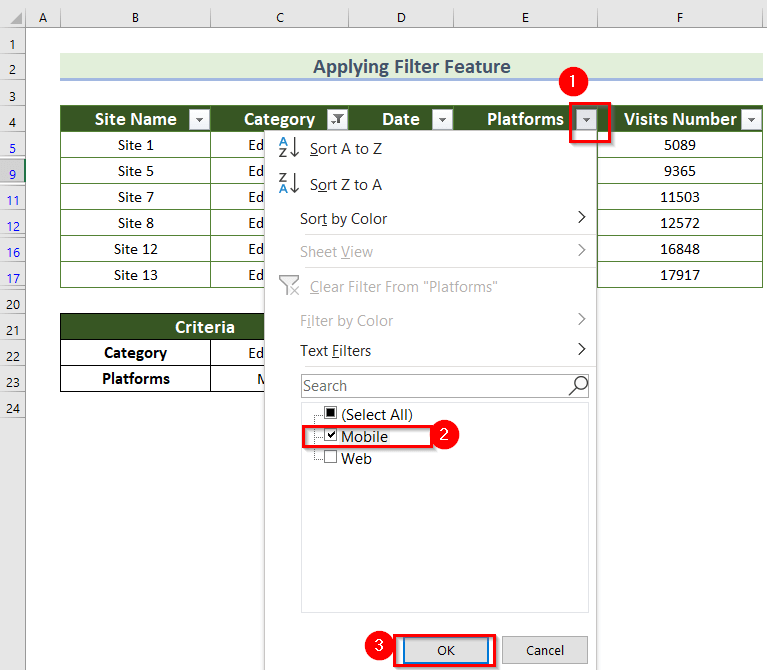
Piştî fîlterkirina du , hûn ê hejmara serdanê ya jêrîn bistînin.
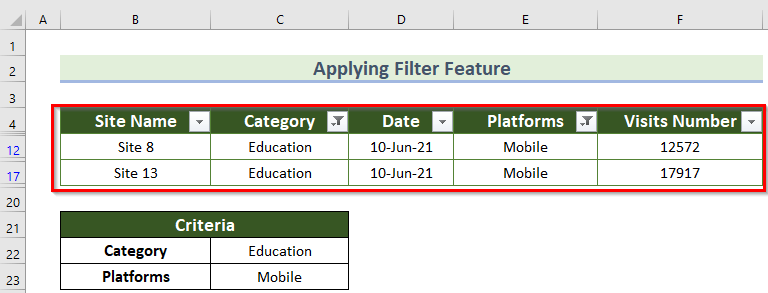
2. Bikaranîna Vebijarka Fîltera Xweser ji bo Parzûnkirina Gelek Nirxên di Excel de
AutoFilter Vebijêrk di Excel de wekî bişkokek bicîbûyî tê bikar anîn da ku cûrbecûr daneyên pêdivî di nav rêzek daneyan an stûnek de fîlter bike.
Ji ber vê yekê, heke hûn dixwazin "Navê Malperan" di navbera 5000 û 10000 de hejmareke serdanê hebe , û "Aboneyên Nû" ji 200î mezintir in , hûn dikarin bi awayê jêrîn bikin.
- Pêşî, databasê hilbijêrin û pêl CTRL+SHIFT+L bikin.
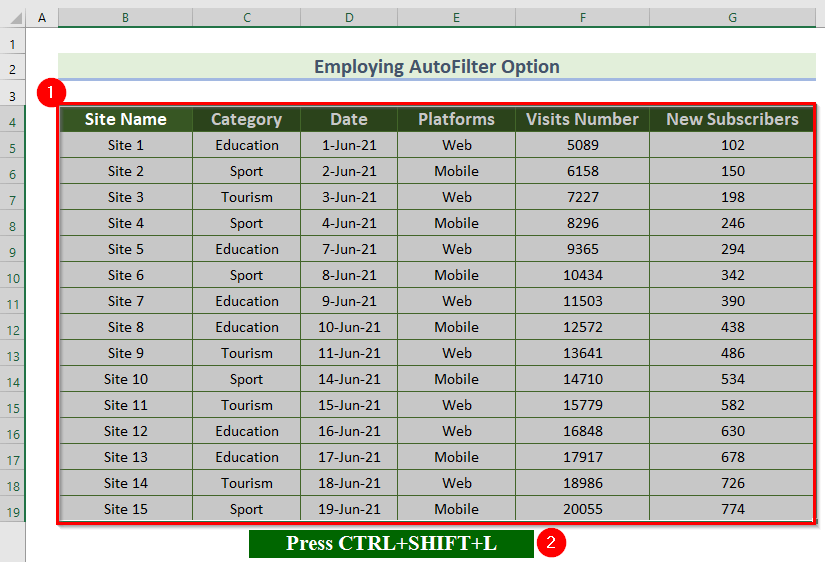
- Piştre, li ser tîra daketî ya qada "Hejmara Serdanê" bikirtînin.
- Piştî wê, herin menuya Parzeyên Hejmarê .
- Piştre, vebijarka Di navbera de hilbijêrin.
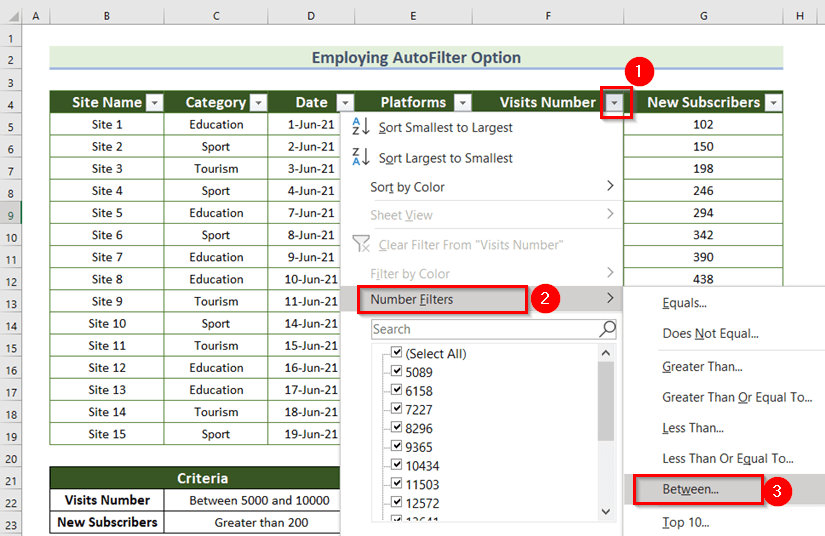
Di vê demê de qutiyeke diyalogê ya nû bi navê Fîltera Xweseriya Xweser. dê xuya bibe.
- Pêşîn, 5000 têxe cihê vala ya yekem a Fîltera Xweseriya Xweser qutiya diyalogê.
- Ya duyemîn , di cihê duyemîn de 10000 binivîsin.
- Di dawiyê de, pêl OK bike.
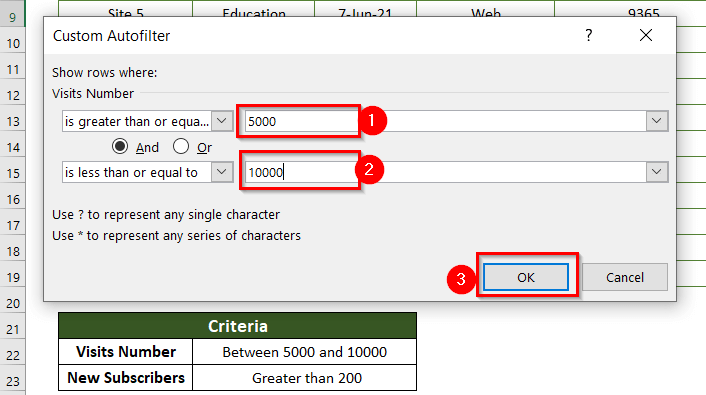
Wekî di encamê de, hûn ê hejmara serdanê ya parzkirî bibînin.
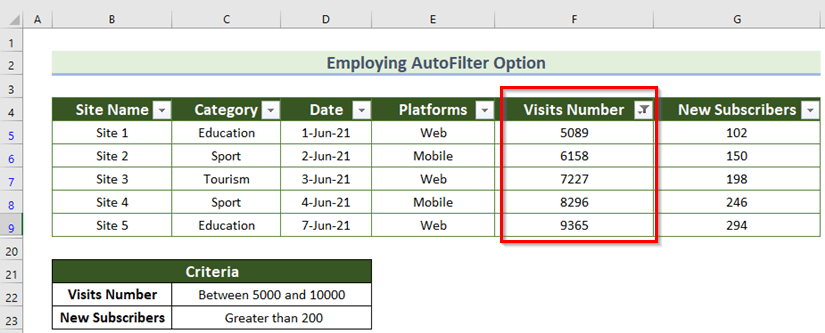
- Bi heman awayî, li ser tîra daketî bikirtînin. ji qada "Aboneyên Nû" .
- Piştre, herin menuya Parzeyên Hejmarê .
- Piştre, Mezintir hilbijêrin. Ji vebijêrk.
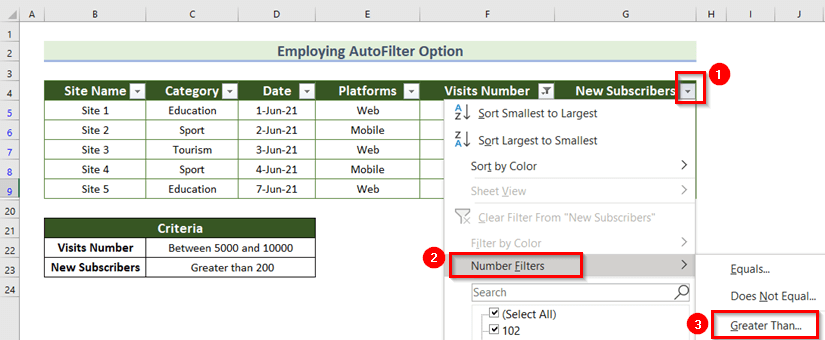
Bi heman awayî, qutiya diyalogê ya bi navê Fîltera Xweseriya Xweser ji bo " Aboneyên Nû " vedibe.
- Piştre, cîhê bi nivîsandina 200 dagirtin.
- Piştre, OK bitikîne.
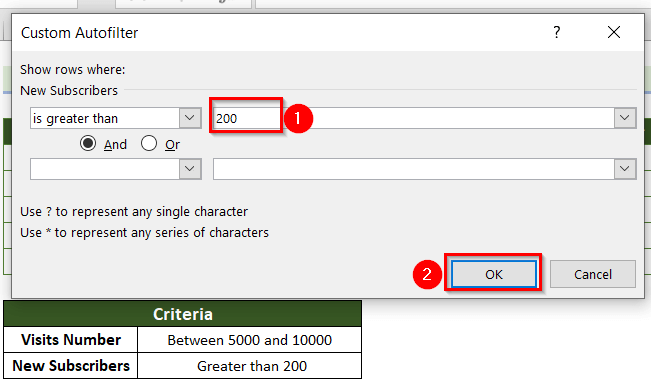
Û hûn ê ji bo pirsa xwe encama jêrîn bistînin. Ji ber vê yekê, me fikirîn ku ji we re zelal e ku meriv çawa çend Parzûnan di Excel de sepandin.
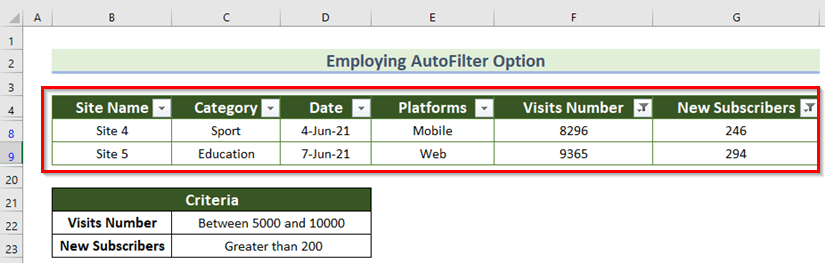
3. Gelek Stûnan Parzûn dikeBi hevdemî Bikaranîna Taybetmendiya Parzûnê ya Pêşkeftî
Di du rêbazên berê de, hûn sepana gelek parzûnan ji bo her qadê ji hev cuda dibînin. Wekî din, tu vebijarkek we tune bû ku hûn pîvanan peyda bikin.
Bi rastî, bi karanîna vebijarka Parzûna pêşkeftî , hûn dikarin pîvanên qadan diyar bikin.
Mînakî, hûn dikarin diyar bikin sê pîvan ango kategoriya malperan dê bibe perwerdehî , hejmara serdan dê ji 10000î mezintir be , û hejmara aboneyên nû dê ji 400-î mezintir be .
- Pêşî, pîvanên li jor derbarê qadên wan de binivîsin. Li vir, me ew pîvan di rêza şaneya B22:D23 de nivîsandine. Bi rastî, divê hûn pîvanan horizontal binivîsin.
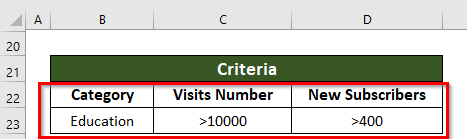
- Piştre vebijarka Parzûna Pêşketî veke bi tikandina tabloya Daneyên > Cûrtkirin & Parzûn > Pêşketî .
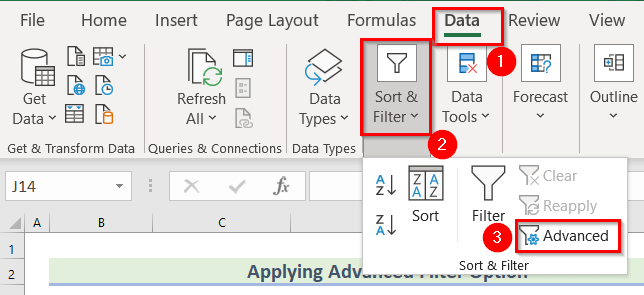
- Piştre, rêza tevaya daneheva xwe ji cihê ku hûn dixwazin diyar bikin Di vebijarka Lîsteya yê de fîlter bikin û di Rêbaza krîteran de de pîvanan peyda bikin.
- Wekî din, heke hûn hewceyê daneyên mîna hev nebin, qutiya nêzê Tenê tomarên yekta .
- Piştre, OK bikirtînin.
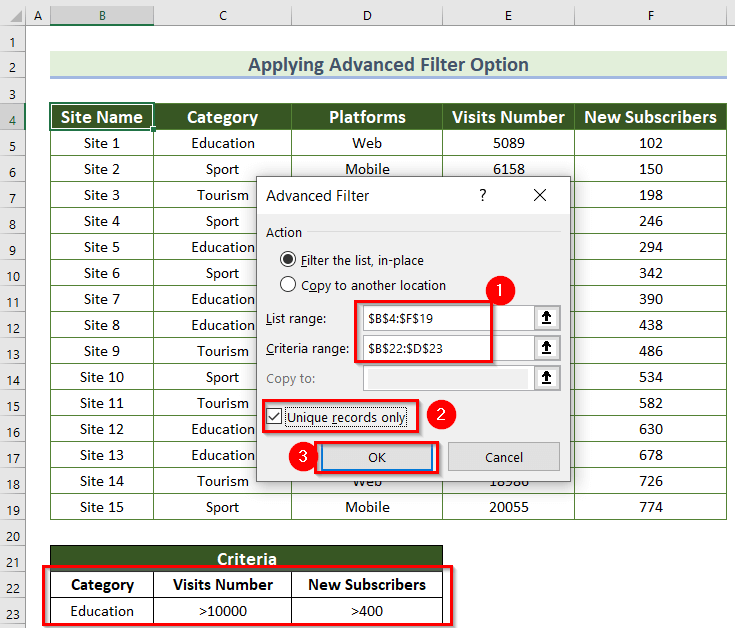
Û hûn ê bibînin encamek jêrîn.
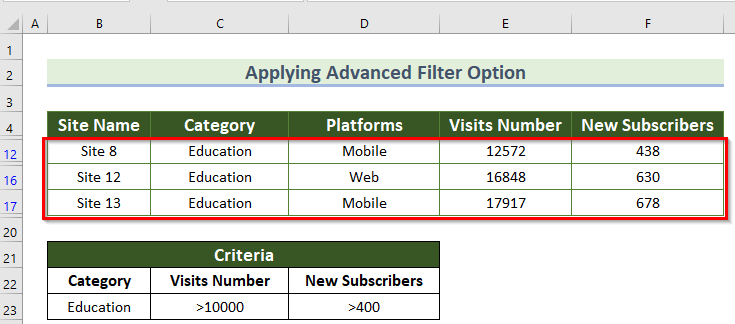
Xwendinên Wekhev:
- Di Excel de Pîvanên Pirjimar Parzûn bikin (4Awayên Minasib)
- Daneyên di Excel de bi karanîna Formula Parzûn bike
- Meriv çawa di Excel de Bi hevdemî Gelek Stûnan Parz bike (3 Rê)
- Di Parzûna Excel de li Pir Tiştan Bigerin (2 Rê)
4. Gelek Parzûnên VBA di Excel de Bi kar tînin
Heke we danehevek mezintir hebe, ew dem dixwe û piçekî bêzar e ku meriv bi formulayek encamek hewce bistîne.
Belê hûn dikarin koda VBA li Excel-ê bikar bînin ku encamê bi lez û bez pêk tîne.
Niha, em bibînin ka hûn çawa dikarin koda VBA li databasa me bicîh bikin.
Li vir, em ê du sepanên VBA AutoFilter bi kar bînin bibînin. OR operator û Û operator.
4.1. Gelek Parzûnên Bi Bikaranîna OR Operator (mantiq)
Heke hûn dixwazin malperên ku hejmareke wan serdan ji 10000 an ji 15000 mezintir an fîlter bikin. 2>, û kategorî malperan dê bibe perwerde , wê hingê hûn dikarin gavên jêrîn bişopînin.
- Yekemîn, ji Pêşdebir tab > bikirtînin Visual Basic .
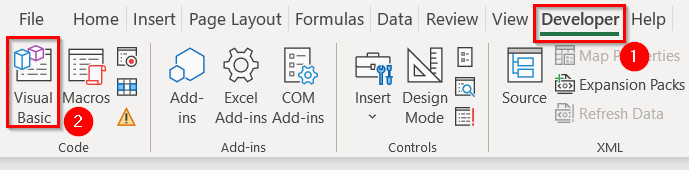
- Piştre, bi tikandina Insert ><1 modulek vekin>Module .
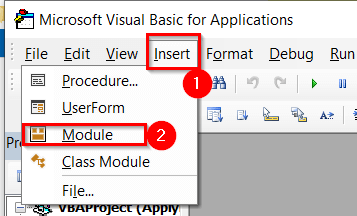
- Piştî wê, koda jêrîn di Modula 1 de binivîsin.
7878
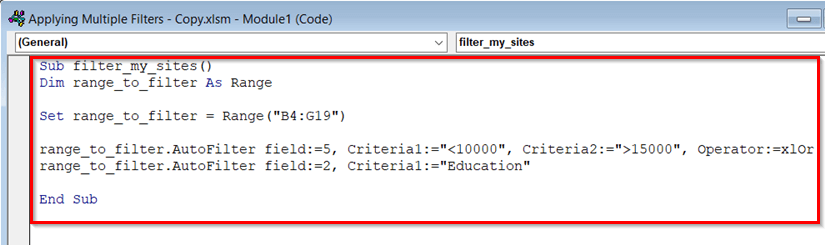
Berhevkirina Kodê
Tiştên jêrîn ji bo karanîna Fîltera Xweser a VBA hewce ne. .
- Rêzik: Ew şaneyê vedibêjerange to filter e.g. B4:G19 .
- Qad: Ew nîşaneya jimareya stûnê ya ji beşa herî çepê ya databasa we ye. Nirxa qada yekem dê bibe 1 .
- Krîterên 1: Pîvana yekem a qadekê wek mînak. Pîvana1="<10000"
- Krîterên 2: Pîvanên duyemîn ji bo qadekê wek mînak. Krîterên2=">15000"
- Operator: Operatorek Excel ku hin pêdiviyên fîlterkirinê diyar dike, mînak. Operator:=xlOr , Operator:=xlAnd , hwd.
- Vê gavê, ji tabloya Pêşdebir > here Makros .
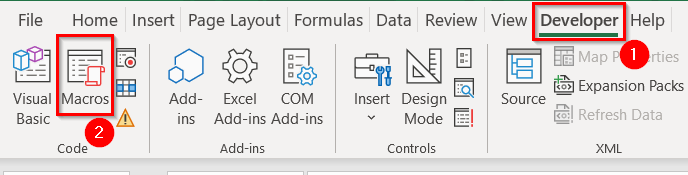
- Piştre, ji Navê makro filter_my_sites hilbijêre> û pêl Run bikirtînin.
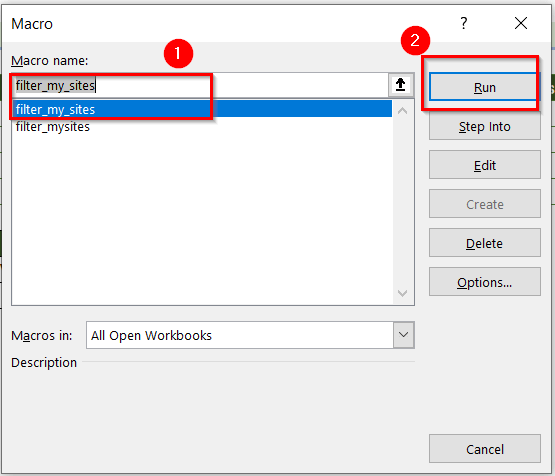
Heke hûn koda jorîn bixebitin, hûn ê encama jêrîn bistînin.
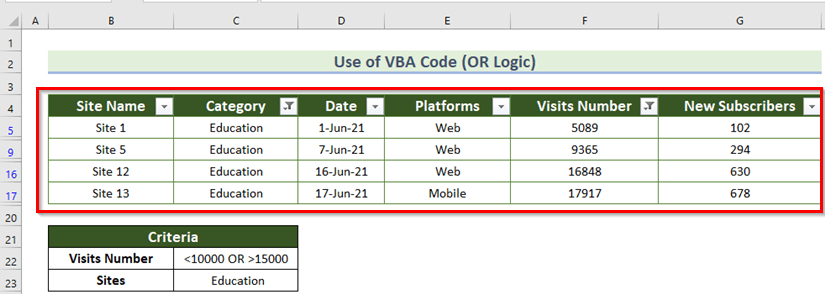
4.2. Gelek Parzûnên Bi Bikaranîn Û Operator (mantiq)
Yê girîngtir, heke hûn dixwazin malperên perwerdehiyê ku hejmareke serdanên wan hene di navbera 5000 û 15000 de , hûn dikarin koda jêrîn bikar bînin.
9273
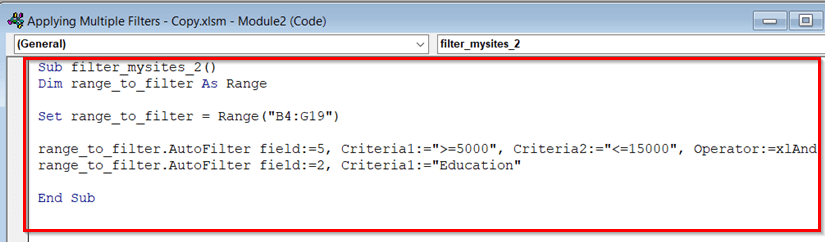
- Piştî ku hûn kodê bimeşînin, hûn ê encamek jêrîn bistînin.
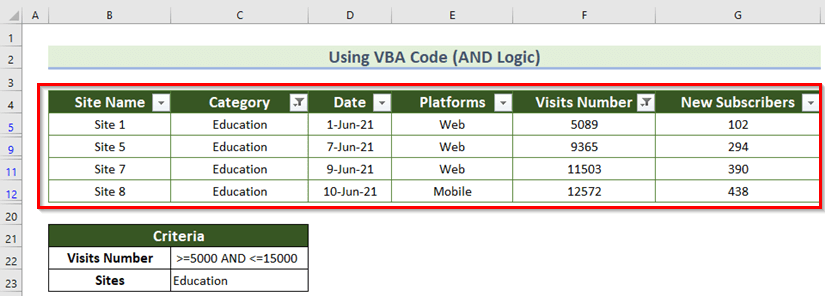
Ji ber vê yekê, me fikirîn ku ji we re zelal e ku meriv çawa gelek Parzûnan di Excel de bi karanîna VBA bi kar tîne.
5. Bikaranîn ji Fonksiyona FILTERê ya Ji bo Serlêdana Pir Parzûnan
Ya yekem 3 Rêbazên ku hatine nîqaş kirin pir fonksiyonel in her çend kêmasiyên wan ên cidî hene. Hûn nikarin daneyên fîlterkirî nûve bikinbixweber. Ji bo vê yekê, divê hûn dîsa rêbazên fîlterkirina daneyên nû bişopînin.
Ji ber vê yekê Microsoft fonksiyonek nûvekirî FILTER tîne ku daneyên fîlterkirî bixweber nûve dike. Wekî din, hûn ê vê fonksiyonê tenê di guhertoya Excel 365 de bistînin.
Sîntaksa fonksiyonê
FILTER e (array, têde, [eger_vala])Argûman ev in-
- array: Rêze an rêzika ji bo parzûnkirinê.
- tevî : Array Boolean, wekî pîvan tê peyda kirin.
- if_empty: Nirxa ku dema ti encam neyên vegerandin nirxa ku vedigere. Ev qadeke vebijarkî ye.
Zêdetir, hûn dikarin databasê li gorî tarîxê fîlter bikin. Bifikirin ku hûn dixwazin tevahiya databasê tenê ji bo meha Hezîran fîlter bikin. Yanî hûn dixwazin ji bo Hezîran navê malperan , hejmara serdanan , hwd..
- Di wê de rewş, formula di hucreya H5 de binivîsin. Li vir, divê hûn cîhê têra xwe ji bo daneya parzûnkirî bihêlin, wekî din ew ê hin xeletî nîşan bide.
=FILTER(B5:F19,MONTH(D5:D19) > 5,"No data") 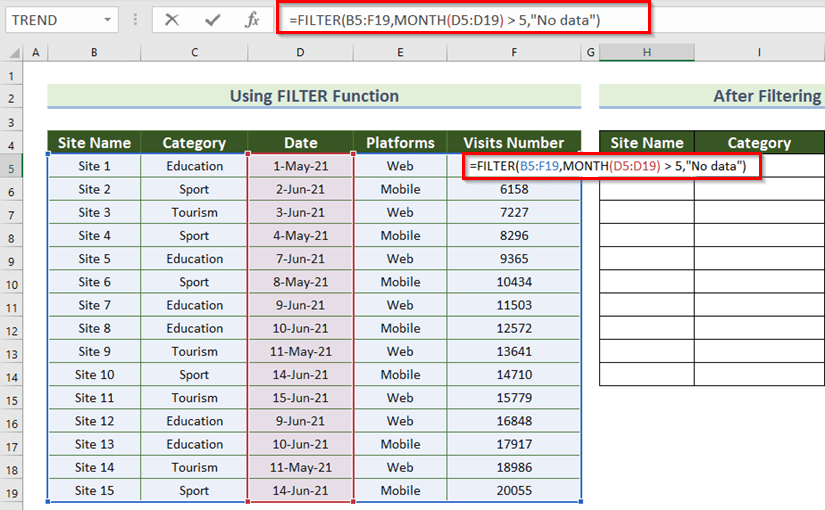
Li vir, B5:F19 databasa me ye, D5:D19 ji bo tarîxê ye, hevoksazî MEH(D5:D19) > 5 tarîxa Hezîran vedigerîne.
- Piştre, ENTER bitikîne.
Û, hûn ê derana jêrîn bistînin.
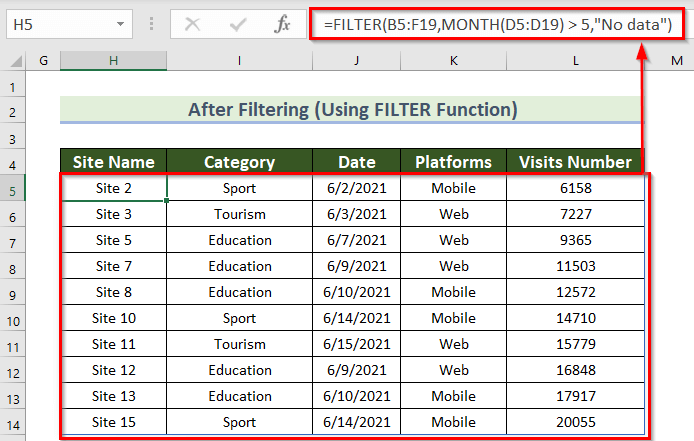
6. Ji bo sepandina Pir Parzûnan Tabloya Excel bikar bînin
Ji bo sepandinê hûn dikarin tabloya Excel bikar bînin fîlterên pirjimar. Gavên têne dayînli jêr.
Gavên:
- Pêşî, rêza daneyan hilbijêrin.
- Ya duyemîn, ji tabê Têxe >> taybetmendiya Tablo hilbijêre.
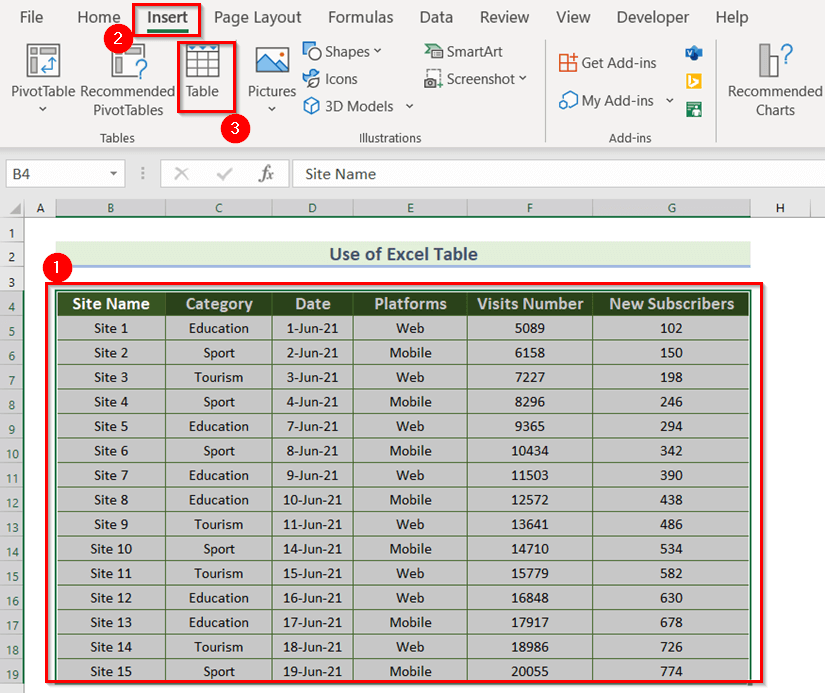
Di vê demê de, qutiyeke diyalogê ya bi navê Tablo çêbikin dê derkeve holê.
- Niha, pê ewle bin ku we di qutîka Daneyên tabloya we de li ku derê ne? rêjeya daneyê hilbijartiye. Li vir, heke hûn berê rêza daneyan hilbijêrin, wê hingê ev qutik dê bixweber tije bibe.
- Piştre, vebijarka Tabloya min sernav hene kontrol bikin.
- Di dawiyê de, pêl OK bike.
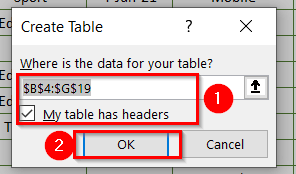
Piştî wê, hûn ê tîra daketî bibînin. her zevî.
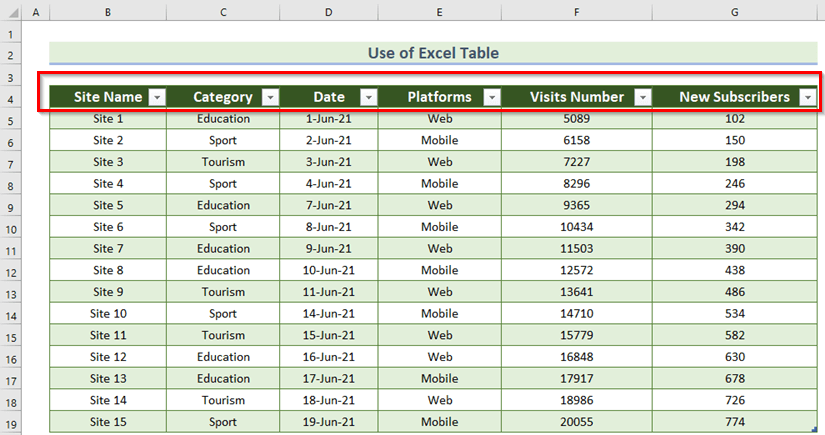
- Piştre, gavên rêbaz-1 bişopînin û hûn ê encam bistînin.
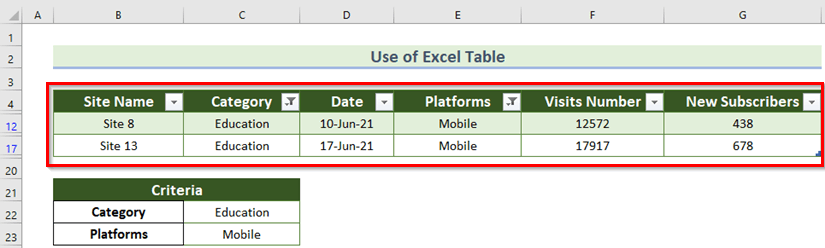
Meriv çawa li Excel Nirxên Veqetandî yên Gelek Parzûnkirî Parz bike
Ji bo vê beşê, em ê tabloyek daneya cûda bikar bînin. Ku dihewîne Navê Malperê, Kategorî, Hejmara Serdanan, û Platforman .
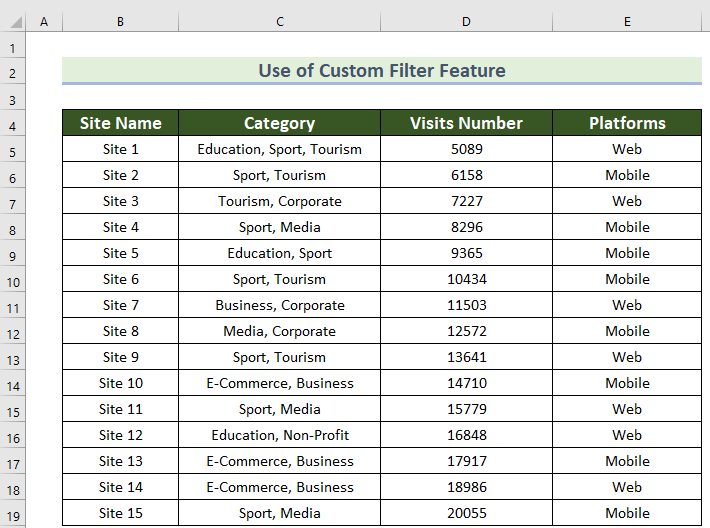
Niha, ger hûn bixwazin hejmara serdanên ji bo Malperên Perwerdehiyê û Platforma Mobîl , hûn dikarin gavan bişopînin.
- Niha, databasê hilbijêrin û pêl CTRL+SHIFT+L bike.
Ji ber vê yekê, hûn ê tîra daketî ji bo her qadê bibînin.
- Piştre, li ser tîra daketî ya qada "Kategorî" bikirtînin.
- Piştî wê, herin Parzeyên Nivîsarê menu.
- Piştre, Dihewîne.. hilbijêrevebijêrk.
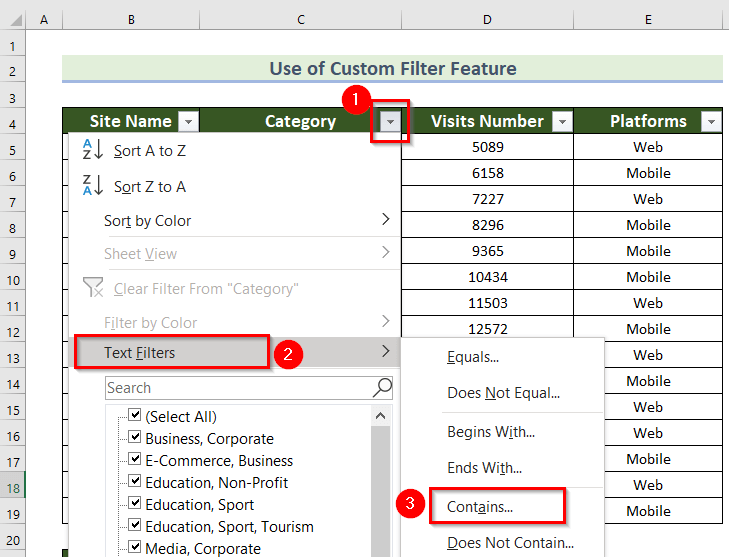
Di vê demê de, qutiyeke diyalogê ya nû ya bi navê Fîltera Xweserî dê derkeve holê.
- Li pêşî, Perwerdehî di cihê yekem de binivîsin.
- Piştre, OK bikirtînin.
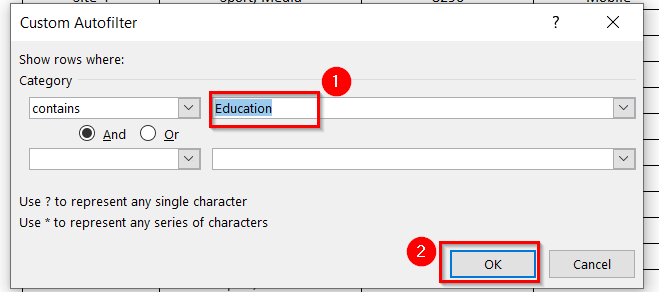
Ji ber vê yekê, hûn ê bibînin ku Kategorî hatiye parzûn kirin.
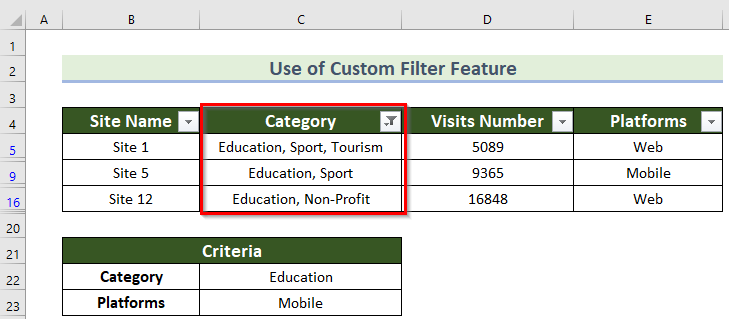
Piştî wê, ji bo Parzûnkirina Platforman gavên rêbaz-1 bişopînin. û hûn ê encama dawîn bistînin.
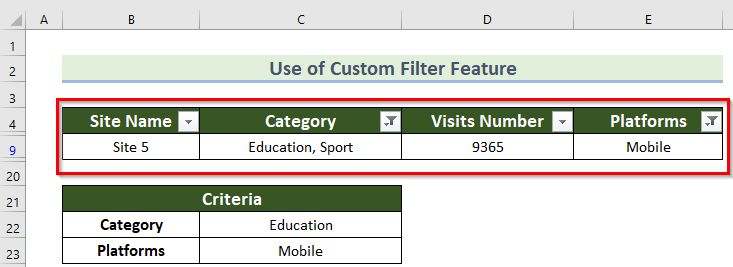
Beşa Pratîkê
Niha, hûn dikarin bi xwe rêbaza ravekirî biceribînin.
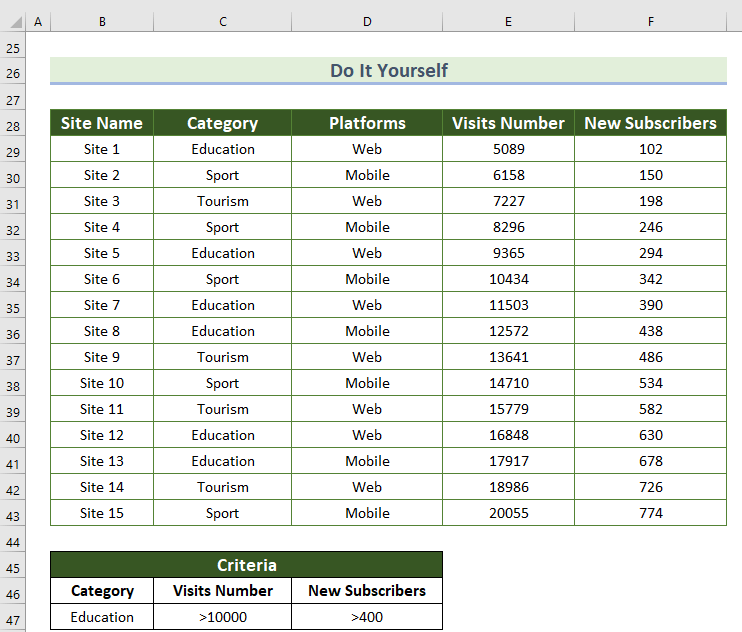
Encam
Bi vî awayî hûn dikarin pirr parzûnan li Excel bicîh bikin. Ger pêşniyar an tevliheviyek we hebe, ji kerema xwe di beşa şîroveyên jêrîn de me agahdar bikin.
Spas ji bo ku hûn bi me re ne.

